eclipse使用教程
PS:最近很多同学问我eclipse不知道怎么用,那我们出一个eclipse的教程
Start:
如果你们觉得eclipse的windows英文版看的很累,我放一个汉化的教程吧👇
https://www.cnblogs.com/husiyu/p/12404908.html
为了你们方便理解,我放中文版和英文版双截图,你们可以对照理解
1.##双击eclipse后会弹出这个界面
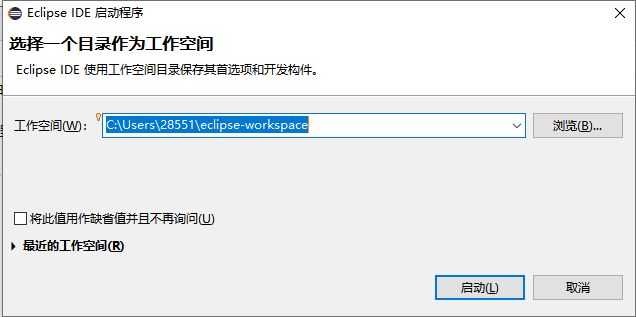
这里显示的是一个工作空间(workplace)的对话框,工作空间用来存放你的项目文件,你可以使用程序默认的,点击确定即可,你也可以重新选择一个文件夹来存放你的文件,那点击浏览,重新指定你的项目文件存放的目录:
如果你不想下次弹出这个窗口,可以默认设置
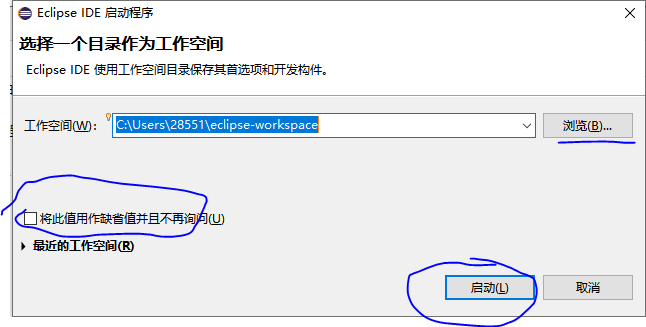
2.接下来会弹出一个欢迎界面,里面有许多向导,可以打开很多人熟知的helloworld也可以选择关闭进入eclipse界面
(因为我们这里已经不是第一次进入界面了,所以没有弹出,你们默认关闭就行
3.首先,创建项目,弹出一个窗口:
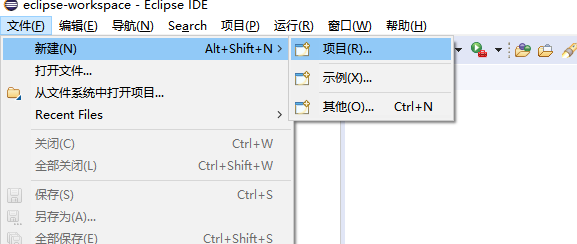
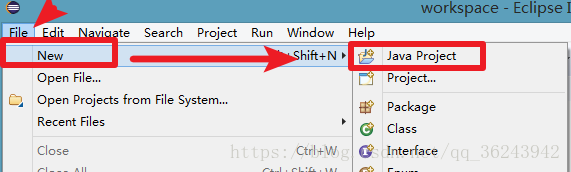 4
4
4.窗口如下:(也可直接跳过)
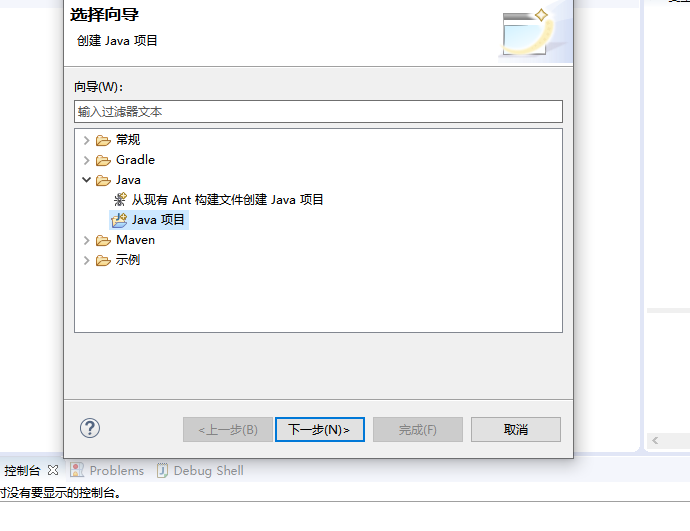
java项目-->下一步
5.填写项目名字,点击finish:
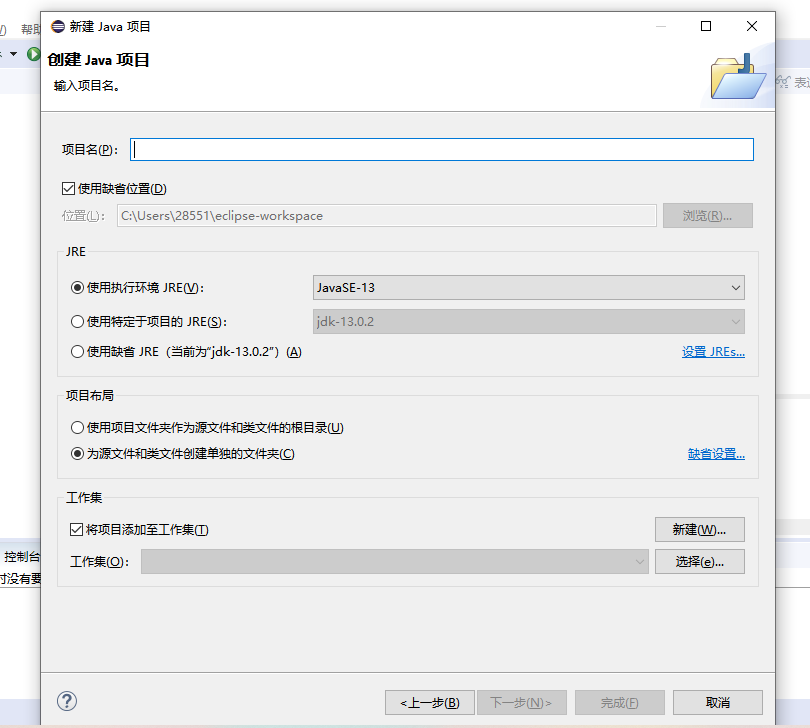
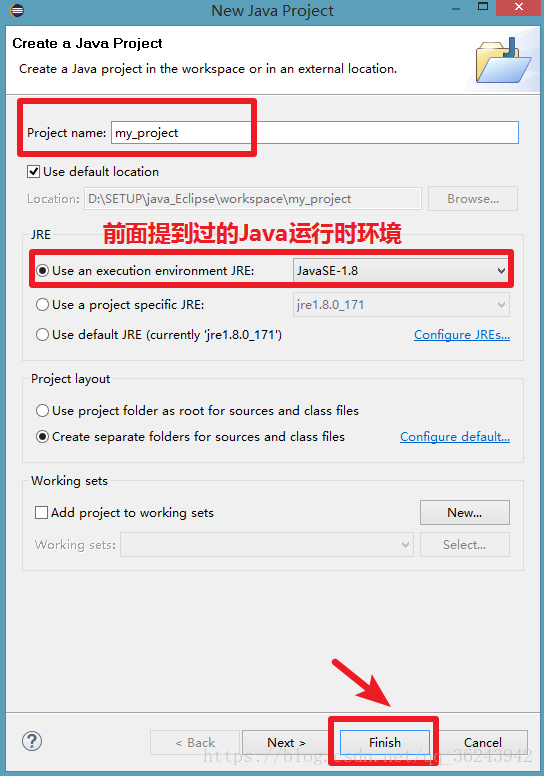
6.完成
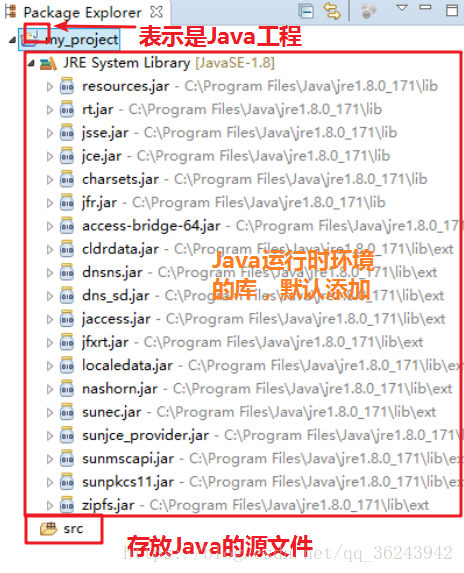
接下来是项目内创建类的步骤(public class)
创建一个类之前先创建一个包(package)(为了易于管理)
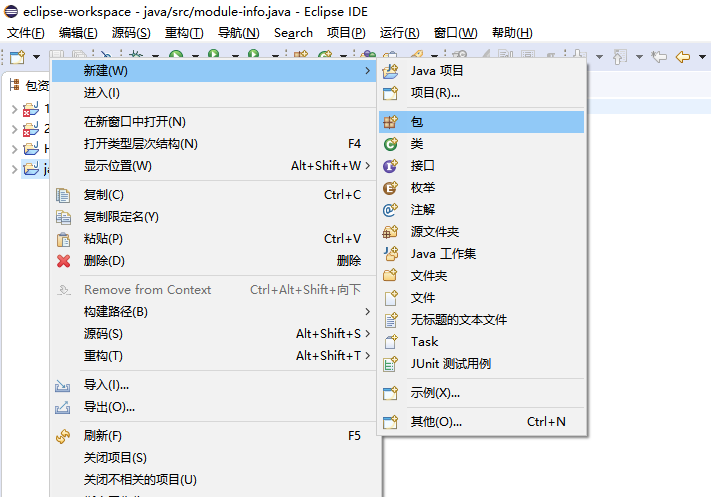
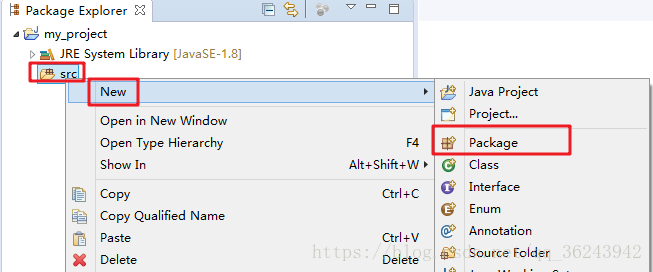
创建一个包(package)
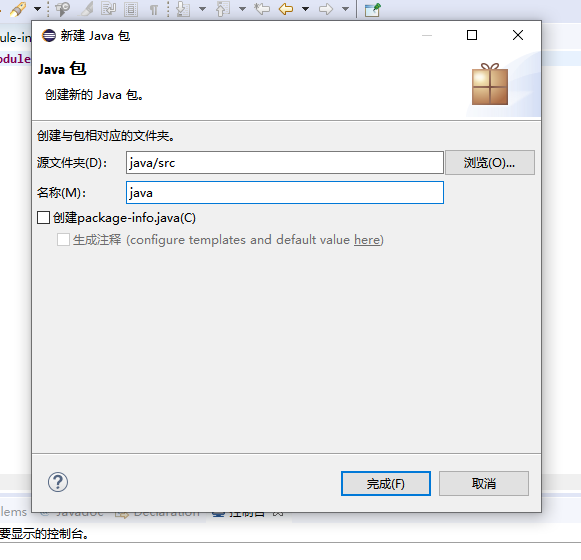
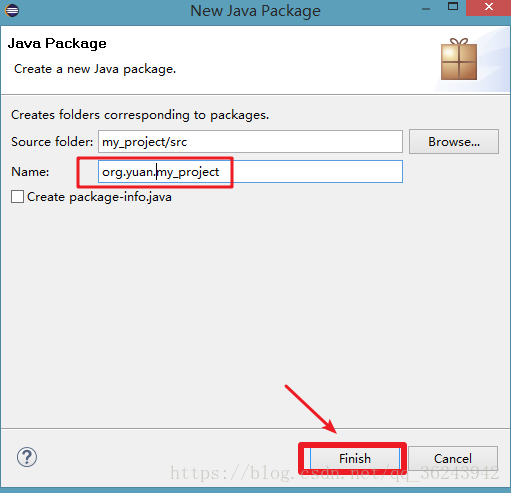
在包中新建类:
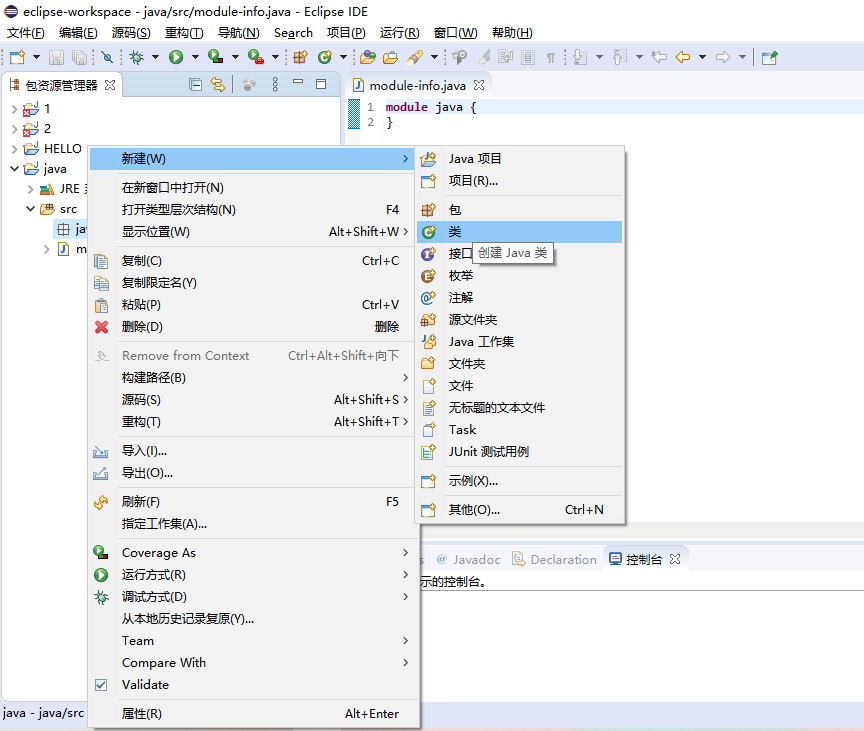
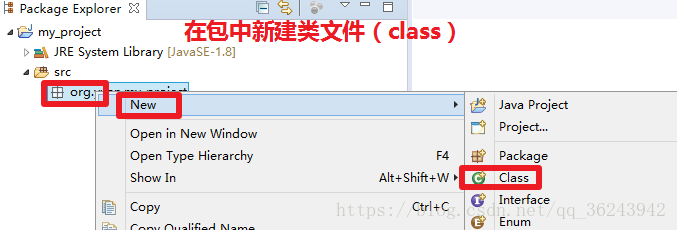
填写类名,类的属性:
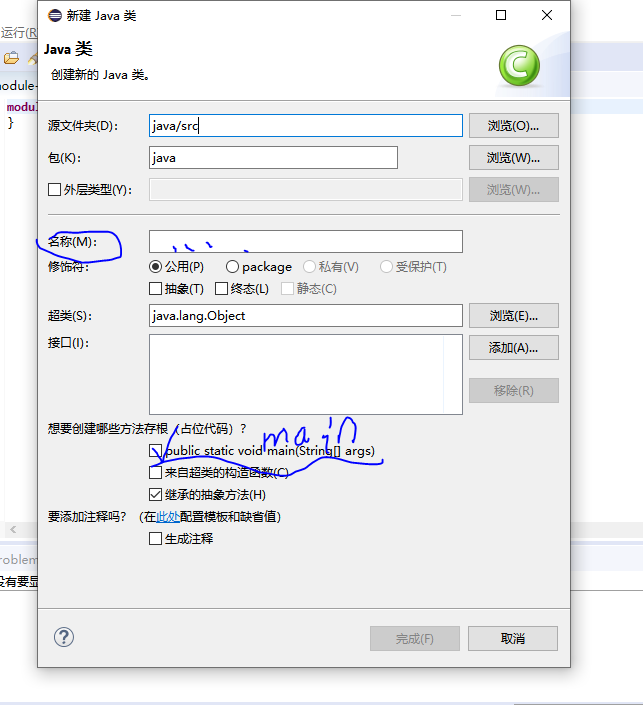
可以提前勾选main方法
7.接下来我们输入一段代码:
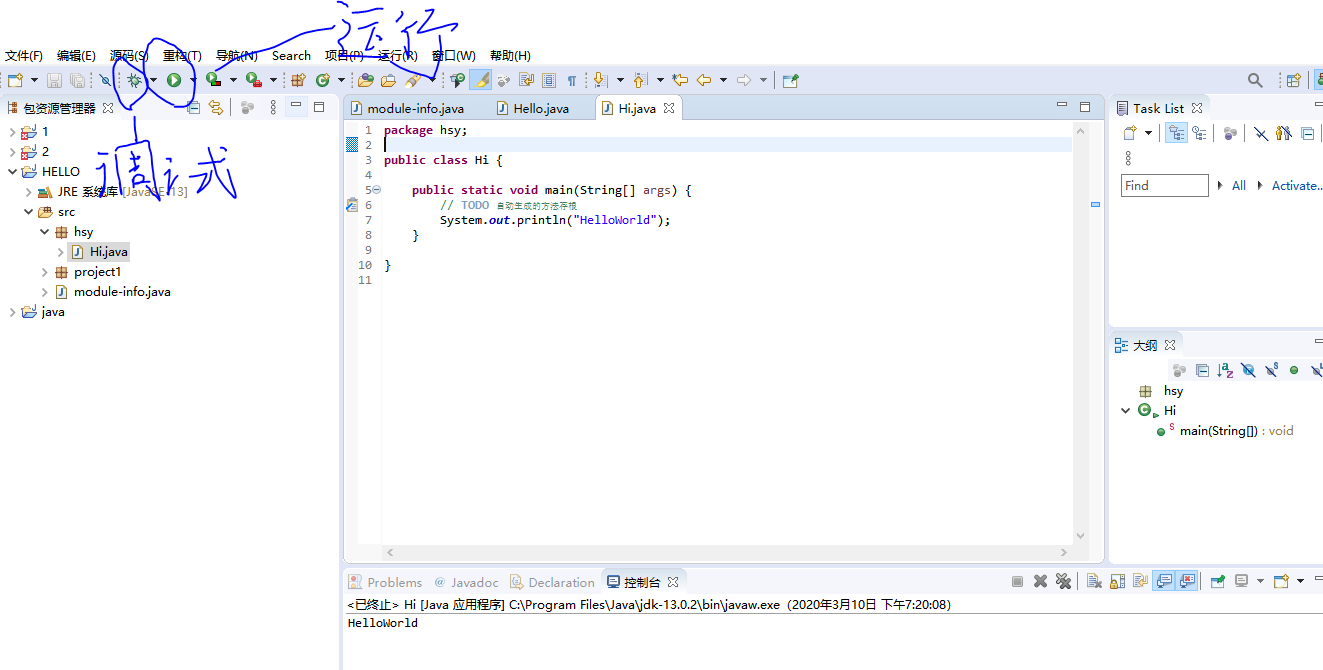
点击框选的运行键,可以看到运行结果显示在下方控制器上:
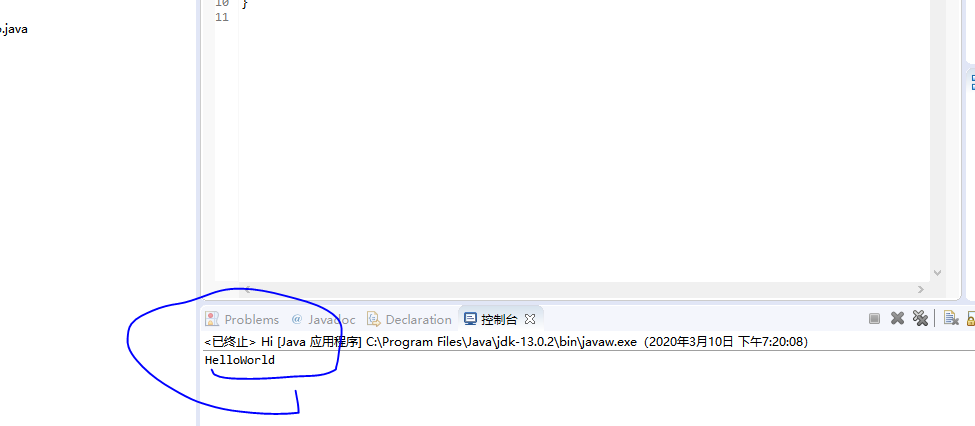
8.编译、运行了,Eclipse已经集成了打包功能,当你打好代码,Eclipse已经自动帮你编译生成字节码了(语法正确), 我们可以在我们创建的工作空间(workspace)找到我们创建的包和类文件:
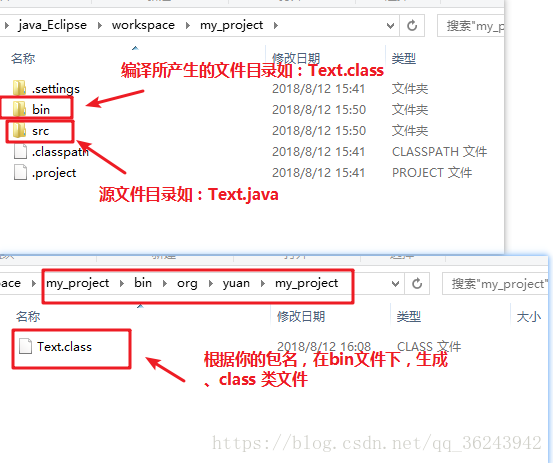
eclipse还集成了给我们带来很大方便的功能:
eclipse 代码提示功能
*1.ALT加/会提示很多代码输入格式:
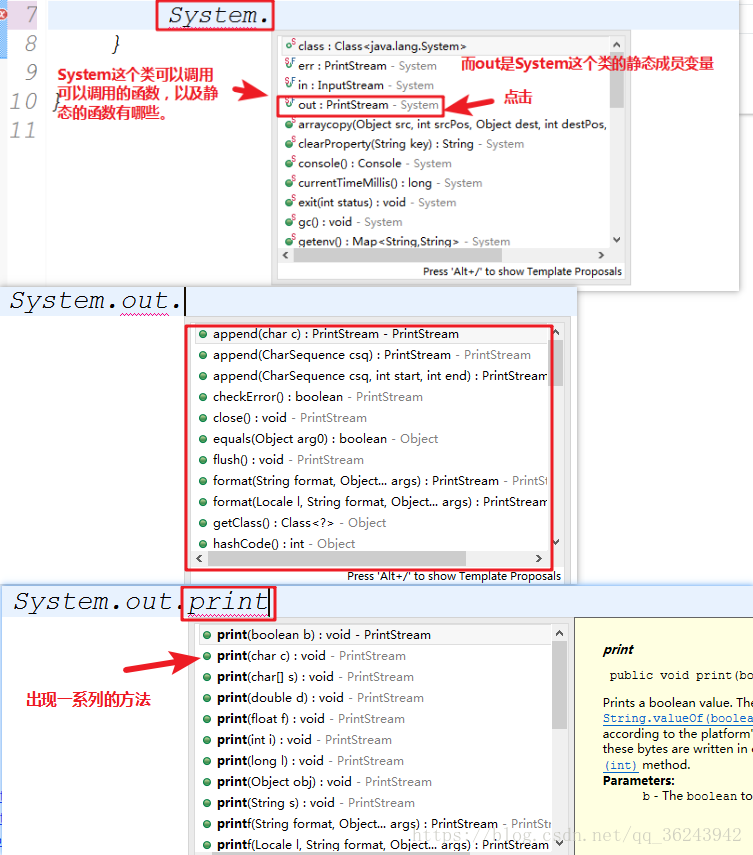
*2.比如我们打System.会出现提示,这就是代码提示功能
*3.把光标放在要删除的哪一行,使用快捷键: Ctrl + D可以把删除的那一行删除
*4.想知道更多的功能键可以在 Edit菜单栏查找
*5.选中需要注释的代码按Ctrl+”/“即可注释
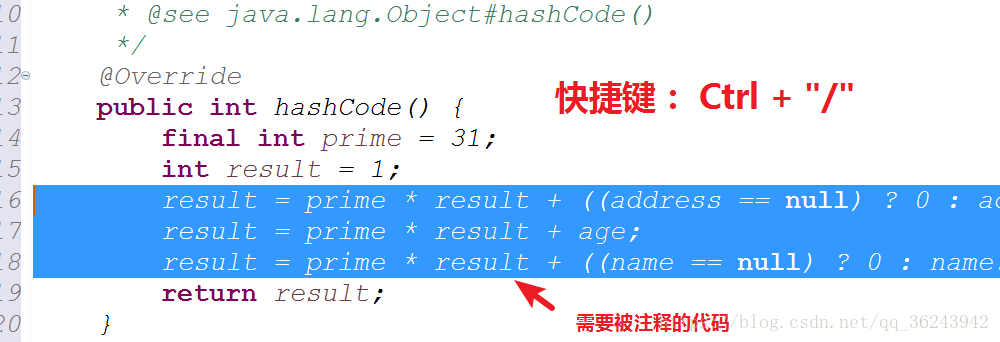
*6.Ctrl+F可以查找所有的需要改变的代码改成需要改变的形式
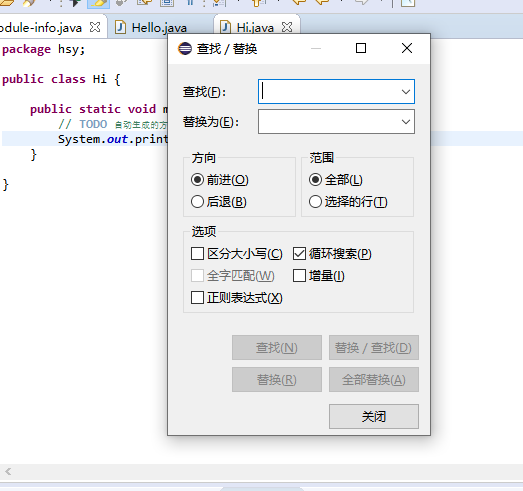
*7.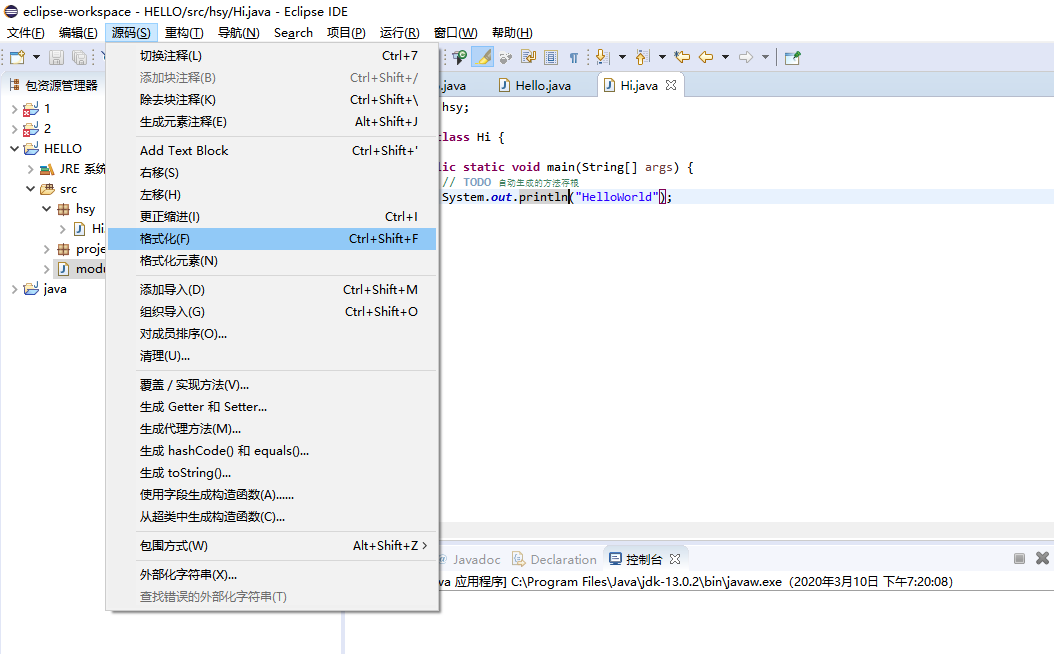
这个功能可以使我们的代码自动格式化,变的更加简洁明了
好了所有的介绍已经完毕,更多的功能与乐趣也需要你们自己去慢慢发掘
你们找到了另外的任何好玩的功能可以在评论区评论,互相学习改进哈哈
另外,eclipse是开源工具,也欢迎各位大佬去开发新的功能键给小弟观摩观摩欸嘿


